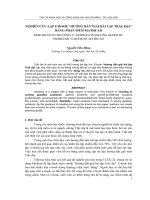Hướng dẫn mô hình hóa công trình bằng phần mềm ABAQUS
Bạn đang xem bản rút gọn của tài liệu. Xem và tải ngay bản đầy đủ của tài liệu tại đây (2.44 MB, 27 trang )
Hướng dẫn cài ñặt phần mềm ABAQUS Version 6.7-1
GIỚI THIỆU PHẦN MỀM ABAQUS
nc
ol
d.
v
n
Hiện nay ABAQUS là một bộ phần mềm lớn dùng ñể mô phỏng công trình dựa trên
phương pháp phần tử hữu hạn, phạm vi giải quyết vấn ñề của nó từ phân tích tuyến tính
tương ñối ñơn giản ñến vấn ñề mô phỏng phi tuyến tính phức tạp. ABAQUS có kho phần
tử phong phú, có thể mô phỏng hình dạng thực tế bất kỳ. ðồng thời kho mô hình vật liệu
có thể mô phỏng ñại ña số tính năng vật liệu công trình ñiển hình, trong ñó bao gồm kim
loại, cao su, vật liệu cao phân tử, vật liệu phức hợp, bê tông cốt thép, ñá và ñất.
ABAQUS không chỉ giải quyết vấn ñề trong phân tích kết cấu (ứng suất/chuyển vị), vẫn
có khả năng mô phỏng và nghiên cứu vấn ñề trong các lĩnh vực như truyền dẫn nhiệt,
khoáng sản, phân tích âm thanh, ñiện tử, phân tích cơ học thổ nhưỡng, phân tích cơ học
môi trường ñiện áp.
w
w
w
.v
ABAQUS là phần mềm mang tính thương mại cao, thân thiện với người dùng, sử dụng
tương ñối ñơn giản. Vấn ñề phức tạp nhất cũng có thể rất dễ dàng thiết lập mô hình. Ví
dụ như công trình có nhiều bộ phận phức tạp có thể thông qua ñịnh nghĩa mô hình vật
liệu, hình dáng hình học ñối với từng bộ phận, sau ñó lại lắp ghép chúng với nhau ñể tạo
thành khối hoàn chỉnh. Trong ña số vấn ñề phân tích mô phỏng, thậm chí trong vấn ñề
phi tuyến tính cao cấp, người dùng cũng chỉ cần cung cấp hình dạng hình học, tính năng
vật liệu, ñiều kiện biên và trường hợp tải trọng của kết cấu là có thể tiến hành phân tích.
Trong phân tích phi tuyến tính, ABAQUS có khả năng tự lựa chọn lượng tăng tải phù
hợp và ñộ chính xác hội tụ. Không chỉ có khả năng lựa chọn các giá trị tham số này, mà
còn có khả năng trong quá trình phân tích không ngừng ñiều chỉnh tham số ñể thu ñược
hiệu quả giải cao nhất, rất hiếm khi người dùng ñiều chỉnh tham số này.
ABAQUS có hai khối phân tích chủ yếu: ABAQUS/Standard và ABAQUS/Explicit.
Ngoài ra vẫn có hai khối phân tích phụ có công dụng ñặc biệt: ABAQUS/Aqua và
ABAQUS/Design. ABAQUS/CAE (Complete ABAQUS Evironment) là khối giao tiếp
với người dùng, làm công tác tiền xử lý như thiết lập mô hình, gán ñặc tính và ñiều kiện
biên, phân chia mạng lưới…. ABAQUS/Viewer dùng ñể tiến hành phân tích và xử lý kết
quả.
Hiện nay ở Việt nam khi phân tích phần tử hữu hạn công trình thủy vẫn hay sử dụng
phần mềm ANSYS, SAP2000, GEO, PLAXIS…, phần mềm ABAQUS chưa ñược ứng
dụng nhiều. Với những ưu thế riêng, hy vọng rằng nó cùng với các phần mềm khác sẽ
giải quyết ñược ña số những vấn ñề khó khi gặp phải.
1
_______________________________________________________________________________________________________________________________________
www.vncold.vn
H i
p l n và Phát tri n ngu n n c Vi t Nam
Hướng dẫn cài ñặt phần mềm ABAQUS Version 6.7-1
n
Một vài ứng dụng phần mềm ABAQUS trong tính toán thủy công
(1) Mô phỏng quá trình thi công ñập ñất
nc
ol
d.
v
Hình 1. Quá trình thi công ñập ñất theo 4 giai ñoạn
w
w
w
.v
Hình 2. Ứng suất Mises giai ñoạn thi công thứ 3
(2) Mô phỏng quá trình tích nước
Hình 3. Cột nước áp lực sau khi kết thúc quá trình tích nước
(3) Mô phỏng nước rút nhanh
Hình 4. Cột nước áp lực sau 7 tiếng nước trong hồ rút hoàn toàn
2
_______________________________________________________________________________________________________________________________________
www.vncold.vn
H i
p l n và Phát tri n ngu n n c Vi t Nam
Hướng dẫn cài ñặt phần mềm ABAQUS Version 6.7-1
(4) Ổn ñịnh mái dốc
nc
ol
d.
v
n
Hình 5. Phân bố vùng dẻo mái dốc hình dạng cung trượt
(5) Mô phỏng chân thực phân vùng vật liệu ñập và nền và các mặt ñứt gãy, khe tiếp giáp
w
w
w
.v
Hình 6. Mô phỏng tính toán ñập bê tông trọng lực và ñập vòm
(6) Phân tích ứng suất biến dạng
Hình 7. Phổ biến dạng một ñoạn ñập tràn
Hình 9. Phổ ứng suất nhà máy trạm Tð
Hình 8. Phổ biến dạng ñập vòm
Hình 10. Cột tháp máy nâng thuyền
3
_______________________________________________________________________________________________________________________________________
www.vncold.vn
H i
p l n và Phát tri n ngu n n c Vi t Nam
Hướng dẫn cài ñặt phần mềm ABAQUS Version 6.7-1
nc
ol
d.
v
(7) Phân tích kháng chấn ñập bê tông trọng lực
n
Hình 11. Ứng suất chính nhỏ nhất ñập ñất có tường tâm
Hình 12. Chuyển vị ngang tại ñỉnh ñập
Hình 13. Phá hoại kết cấu do kéo nứt
w
w
w
.v
(8) Phân tích ñập ñá ñổ bản mặt bê tông
Hình 14. Mạng lưới phần tử hữu hạn ba chiều ñập ñá ñổ bản mặt bê tông
4
_______________________________________________________________________________________________________________________________________
www.vncold.vn
H i
p l n và Phát tri n ngu n n c Vi t Nam
Hướng dẫn cài ñặt phần mềm ABAQUS Version 6.7-1
CÁC BƯỚC CÀI ðẶT PHẦN MỀM ABAQUS PHIÊN BẢN 6.7-1
w
w
w
.v
nc
ol
d.
v
n
1. NHỮNG YÊU CẦU CẦN THIẾT CHO VIỆC CÀI ðẶT
(1) Hệ thống càng mới càng tốt, trong phần hướng dẫn cài ñặt dưới ñây máy tính sử dụng
hệ thống Microsoft Windows XP;
(2) CPU càng nhanh càng tốt, tốt nhất là Pentium IV 2.8G;
(3) Ổ cứng càng lớn càng tốt, cài ñặt hoàn chỉnh bộ phần mềm cần khoảng 2.0GB, nếu
chỉ cài ñặt chương trình chính cần dành ít nhất 800MB. Nếu ổ C chỉ còn trống chưa ñến
2GB, kiến nghị nên thanh lý!!!;
(4) Bộ phần mềm ABAQUS V6.7-1;
(5) Phần mềm Visual studio 2005 (có thể không dùng ñến);
(6) Phần mềm Intel visual fortran 8.0 hoặc Compaq Visual Fortran 6.5/6.6 (có thể không
dùng ñến).
2. QUÁ TRÌNH CÀI ðẶT
Thư mục cài ñặt ABAQUS 6.7 gồm có hai phần:
Phần 1: Abaqus HTLM Documentation (Cài ñặt tài liệu hướng dẫn sử dụng)
Phần 2: Abaqus Product Installer (Cài ñặt chương trình chính)
Dưới ñây sẽ lần lượt hướng dẫn tỉ mỉ từng bước cài ñặt bộ phần mềm này.
PHẦN 1: Cài ñặt tài liệu hướng dẫn sử dụng (Abaqus HTLM Documentation)
1. Nhấn ñúp file setup.exe trong thư mục Abaqus HTLM Documentation ñể bắt ñầu
thực hiện cài ñặt (hình 1).
Hình 1. Thư mục Abaqus HTLM Documentation
2. Sau khi nhấn ñúp file setup.exe xuất hiện cửa sổ giải nén hình 2.
Hình 2. Quá trình giải nén
5
_______________________________________________________________________________________________________________________________________
www.vncold.vn
H i
p l n và Phát tri n ngu n n c Vi t Nam
Hướng dẫn cài ñặt phần mềm ABAQUS Version 6.7-1
nc
ol
d.
v
n
3. Sau khi hoàn thành giải nén xuất hiện cửa sổ giao diện hình 3, ñọc các thông báo trước
khi tiếp tục, sau ñó nhấn Next sẽ xuất hiện cửa sổ hình 4.
w
w
w
.v
Hình 3. Bắt ñầu cài ñặt HTLM Documentation
4. Xem xong phần giới thiệu hình 4, tiếp tục nhấn Next.
Hình 4. Introduction
6
_______________________________________________________________________________________________________________________________________
www.vncold.vn
H i
p l n và Phát tri n ngu n n c Vi t Nam
Hướng dẫn cài ñặt phần mềm ABAQUS Version 6.7-1
nc
ol
d.
v
n
5. Trong cửa sổ hình 5, máy tính tự ñộng ñọc nhập tên máy chủ, tên máy chủ trong
hướng dẫn này là vuhoanghung, tiếp tục nhấn Next.
w
w
w
.v
Hình 5. Chương trình tự ñộng ñọc nhập tên máy chủ
6. Tiếp tục xuất hiện cửa sổ lựa chọn 1 trong 3 hạng mục. Lựa chọn ABAQUS web
server (recommended), sau ñó tiếp tục nhấn Next.
Hình 6. Lựa chọn loại hình phục vụ tìm tài liệu Abaqus
7
_______________________________________________________________________________________________________________________________________
www.vncold.vn
H i
p l n và Phát tri n ngu n n c Vi t Nam
Hướng dẫn cài ñặt phần mềm ABAQUS Version 6.7-1
nc
ol
d.
v
n
7. Tiếp tục xuất hiện cửa sổ hình 7. Trong phần nhập ñường dẫn ñến thư mục cài ñặt,
chương trình tự ñộng mặc ñịnh là C:\ABAQUS. Nếu bạn chấp nhận mặc ñịnh thì nhấn
Next ñể tiếp tục.
w
w
w
.v
Hình 7. Lựa chọn thư mục cài ñặt HTLM Documentation
8. Nếu trong ổ ñĩa C chưa tạo trước thư mục ABAQUS, chương trình sẽ ra thông báo
hình 8, nhấn Yes ñể tạo thư mục.
Hình 8. Tạo thư mục ABAQUS trong ổ C
9. Trong cửa sổ hình 9 tóm tắt một số thông tin trước khi cài ñặt như: Tên sản phẩm, thư
mục cài ñặt ñến, Web server, dung lượng yêu cầu xấp xỉ 1.3GB, trong khi ñó ổ C còn
trống 13.5GB. Nhấn Install ñể bắt ñầu cài ñặt.
8
_______________________________________________________________________________________________________________________________________
www.vncold.vn
H i
p l n và Phát tri n ngu n n c Vi t Nam
nc
ol
d.
v
n
Hướng dẫn cài ñặt phần mềm ABAQUS Version 6.7-1
w
w
w
.v
Hình 9. Thông tin trước khi cài ñặt HTLM Documentation
10. Hình 10 thể hiện Abaqus 6.7 HTLM Documention ñang trong quá trình cài ñặt.
Hình 10. Quá trình cài ñặt HTLM Documentation
11. Sau khi kết thúc quá trình cài ñặt, xuất hiện cửa sổ thông báo hoàn thành quá trình
cài ñặt. Nhấn Done ñể ñóng cửa sổ.
9
_______________________________________________________________________________________________________________________________________
www.vncold.vn
H i
p l n và Phát tri n ngu n n c Vi t Nam
nc
ol
d.
v
n
Hướng dẫn cài ñặt phần mềm ABAQUS Version 6.7-1
w
w
w
.v
Hình 11. Hoàn thành quá trình cài ñặt tài liệu
12. Chú ý: Nếu sau khi kết thúc quá trình cài ñặt không xuất hiện cửa sổ hình 11 mà lại
xuất hiện cửa sổ hình 12, tức là quá trình cài ñặt không thành công.
Hình 12. Có lỗi trong quá trình cài ñặt
10
_______________________________________________________________________________________________________________________________________
www.vncold.vn
H i
p l n và Phát tri n ngu n n c Vi t Nam
Hướng dẫn cài ñặt phần mềm ABAQUS Version 6.7-1
nc
ol
d.
v
n
Nguyên nhân phổ biến là do phần mềm tường lửa (Firewall softwave) ngăn chặn kết nối
với Abaqus web server trên cổng 2080. ðể khắc phục tạm thời tắt các phần mềm bảo vệ
máy tính của bạn ñể cài ñặt. Cài ñặt xong có thể cho hoạt ñộng trở lại.
13. Có thể nhấn vào ñường link http://vuhoanghung:2080/v6.7 ñể xem tài liệu hướng dẫn.
Hình 13. Trang chủ tài liệu hướng dẫn sử dụng phần mềm ABAQUS
w
w
w
.v
PHẦN 2: Cài ñặt chương trình chính (Abaqus Product Installer)
14. Cài ñặt phần mềm Visual studio 2005 và Compaq Visual Fortran 6.5.
Sau khi kết thúc cài ñặt phần mềm ABAQUS bạn có thể gỡ bỏ hai phần mềm này nếu
không có nhu cầu sử dụng. Nếu không muốn cài ñặt hai phần mềm trên thì làm theo các
bước dưới ñây.
15. Thiết lập biến môi trường
Mở System trong Control Panel, xuất hiện cửa sổ System Properties. Lựa chọn tab
Advanced, nhấn Evironment Variables xuất hiện cửa sổ Evironment Variables như
hình vẽ 14.
11
_______________________________________________________________________________________________________________________________________
www.vncold.vn
H i
p l n và Phát tri n ngu n n c Vi t Nam
nc
ol
d.
v
n
Hướng dẫn cài ñặt phần mềm ABAQUS Version 6.7-1
w
w
w
.v
Hình 14. Thiết lập biến môi trường
(1) Thiết lập hai biến người dùng Administrator mới:
Trong cửa sổ hình 14, nhấn New trong khung User variables for Administrator:
* Thiết lập biến 1 (hình 15):
Variable name: lib
Variable value: C:\Program Files\Microsoft Visual Studio\DF98\LIB
* Thiết lập biến 2 (hình 16):
Variable name: include
Variable value: C:\Program Files\Microsoft Visual Studio\VC98\INCLUDE
Sau khi nhập xong các giá trị nhấn OK.
Hình 15. Thiết lập biến lib
Hình 16. Thiết lập biến include
(2) Thiết lập biến hệ thống mới:
Trong cửa sổ hình 14, nhấn New trong khung System variables:
12
_______________________________________________________________________________________________________________________________________
www.vncold.vn
H i
p l n và Phát tri n ngu n n c Vi t Nam
Hướng dẫn cài ñặt phần mềm ABAQUS Version 6.7-1
nc
ol
d.
v
n
Variable name: LM_LICENSE_FILE
Variable value: 27003@hostname
(hostname = tên máy chủ của bạn), mã cổng mạng (port) của ABAQUS các phiên bản
trước (như 6.41, 6.51..) là 27000, nếu muốn thống nhất thì sửa mã cổng trong license.dat;
quan trọng là mã cổng trong license.dat và LM_LICENSE_FILE phải là như nhau.
Tên máy chủ trong hướng dẫn này là vuhoanghung, sẽ nhập là 27003@vuhoanghung,
sau ñó nhấn OK ñể thoát ra ngoài (xem hình 17).
w
w
w
.v
Hình 17. Biến hệ thống mới LM_LICENSE_FILE
Nếu không làm bước 14 (cài ñặt hai phần mềm bổ sung) thì tiếp tục tạo thêm một biến hệ
thống mới như hình vẽ 18:
Variable name: path
Variable value: C:\Program Files\Microsoft Visual Studio\DF98\BIN; C:\Program
Files\Microsoft Visual Studio\VC98\BIN; C:\Program Files\Microsoft Visual
Studio\COMMON\MSDEV98\BIN
Hình 18. Biến hệ thống mới path
16. Quay trở lại thư mục cài ñặt chương trình chính Abaqus Product Installer hình 19,
trong thư mục SHTooERS tìm ñến file license.dat.
Hình 19. Thư mục cài ñặt chương trình chính Abaqus Product Installer
17. Chọn file License.dat, nhấn phải chuột, lựa chọn mở file bằng Notepad như hình 20.
13
_______________________________________________________________________________________________________________________________________
www.vncold.vn
H i
p l n và Phát tri n ngu n n c Vi t Nam
nc
ol
d.
v
n
Hướng dẫn cài ñặt phần mềm ABAQUS Version 6.7-1
w
w
w
.v
Hình 20. Mở file license.dat
Thông thường chương trình ñược cài ñặt vào trong thư mục C:\ABAQUS, lúc này do
chưa cài ñặt license server, nhảy qua cài ñặt Giáo trình hướng dẫn sử dụng ở bước 1,
cần phải mở ổ C xem có thư mục này hay chưa. Nếu chưa có, kiến nghị ñầu tiên nên tạo
trước thư mục này ñể dễ dàng cho việc cài ñặt.
18. Trong file license.dat vừa mở ở trên như hình vẽ 21, thay
chủ, tên máy chủ trong hướng dẫn này là vuhoanghung. Sau khi thay ñổi lưu lại và thoát
ra ngoài. Sau ñó chuyển tạm thời file license.dat ñến thư mục C:\ABAQUS.
Trong quá trình cài ñặt trương trình chính, file này chỉ mang tính tạm thời. File
license.dat sẽ ñược chuyển ñến thư mục C:\ABAQUS|License sẽ nói tới ở phần sau.
Hình 21. Sửa chữa
14
_______________________________________________________________________________________________________________________________________
www.vncold.vn
H i
p l n và Phát tri n ngu n n c Vi t Nam
Hướng dẫn cài ñặt phần mềm ABAQUS Version 6.7-1
nc
ol
d.
v
n
19. Bắt ñầu tiến hành cài ñặt chương trình ABAQUS, quay trở lại thư mục cài ñặt
chương trình chính Abaqus Product Installer hình 19, nháy ñúp file setup.exe ñể bắt
ñầu cài ñặt, xuất hiện cửa sổ giao diện như hình 22.
w
w
w
.v
Hình 22. Cài ñặt License
20. Sau khi ñọc kỹ các thông báo, nhấn Next ñể tiếp tục, xuất hiện cửa sổ hình 23.
Hình 23. Introduction
15
_______________________________________________________________________________________________________________________________________
www.vncold.vn
H i
p l n và Phát tri n ngu n n c Vi t Nam
Hướng dẫn cài ñặt phần mềm ABAQUS Version 6.7-1
nc
ol
d.
v
n
21. Nhấn Next xuất hiện cửa sổ hình 24. Trong cửa sổ giao diện có thể lựa chọn View
installation help nếu thấy cần thiết, còn không nhấn Next ñể tiếp tục.
w
w
w
.v
Hình 24. Help file
22. Khi xuất hiện cửa sổ hình 25, lựa chọn cài ñặt License, sau ñó nhấn Next.
Hình 25. Lựa chọn Installation type là license
16
_______________________________________________________________________________________________________________________________________
www.vncold.vn
H i
p l n và Phát tri n ngu n n c Vi t Nam
Hướng dẫn cài ñặt phần mềm ABAQUS Version 6.7-1
nc
ol
d.
v
n
23. Trong cửa sổ Abaqus Licensing hình 26, chương trình tự ñộng nhận tên máy tính là
vuhoanghung, nhấn Next ñể tiếp tục.
w
w
w
.v
Hình 26. Chương trình tự ñộng lấy tên máy tính
24. Lựa chọn Just install the licensing utilities, sau ñó nhấn Next.
Hình 27. Lựa chọn Just install the licensing utilities
17
_______________________________________________________________________________________________________________________________________
www.vncold.vn
H i
p l n và Phát tri n ngu n n c Vi t Nam
Hướng dẫn cài ñặt phần mềm ABAQUS Version 6.7-1
nc
ol
d.
v
n
25. Lựa chọn thư mục cài ñặt ABAQUS License, có thể tự do lựa chọn, trong hướng dẫn
này sử dụng mặc ñịnh C:\ABAQUS, sau ñó nhấn Next, xem hình 28.
w
w
w
.v
Hình 28. Thư mục cài ñặt chương trình
26. Hình 29a thể hiện License ñang trong quá trình cài ñặt. Sau khi hoàn thành xuất hiện
cửa sổ hình 29b, nhấn Done hoàn thành cài ñặt License.
Hình 29a. ðang trong quá trình cài ñặt License
18
_______________________________________________________________________________________________________________________________________
www.vncold.vn
H i
p l n và Phát tri n ngu n n c Vi t Nam
nc
ol
d.
v
n
Hướng dẫn cài ñặt phần mềm ABAQUS Version 6.7-1
w
w
w
.v
Hình 29b. Hoàn thành cài ñặt License
27. Sau khi nhấn Done xuất hiện cửa sổ hình 30, lúc này không cần ñóng cửa sổ, ñể ở ñó
và làm một số công việc khác.
Hình 30. Cài ñặt Abaqus products
19
_______________________________________________________________________________________________________________________________________
www.vncold.vn
H i
p l n và Phát tri n ngu n n c Vi t Nam
Hướng dẫn cài ñặt phần mềm ABAQUS Version 6.7-1
w
w
w
.v
nc
ol
d.
v
n
28. Chuyển file license.dat ñã ñược chỉnh sửa ở trong thư mục C:\ABAQUS ñến thư
mục C:\ABAQUS\License. Trong thư mục \License, tạo một file trống mới có tên là
abaqus.log.
Cách tạo file abaqus.log như sau:
Nhấn phải chuột vào trong cửa sổ thư mục \License, lựa chọn New\ Text Document,
ñược một file trống có tên là New Text Document.txt như hình 31.
Mở file New Text Document.txt vừa tạo bằng cách nhấn ñúp vào tên file trong thư mục,
sau ñó lưu file sang một tên khác có tên là abaqus.log như hình 32.
Xóa file New Text Document.txt không cần thiết trong thư mục \License. Các file có
trong thư mục C:\ABAQUS\License thể hiện ở hình vẽ 33.
Hình 31. Tạo một một file *.txt mới
Hình 32. Tạo một file mới có tên là abaqus.log
20
_______________________________________________________________________________________________________________________________________
www.vncold.vn
H i
p l n và Phát tri n ngu n n c Vi t Nam
nc
ol
d.
v
n
Hướng dẫn cài ñặt phần mềm ABAQUS Version 6.7-1
w
w
w
.v
Hình 33. Thư mục C:\ABAQUS\License
29. Trong thư mục C:\ABAQUS\License hình 33, nhấn ñúp vào file lmtools.exe xuất
hiện cửa sổ như hình 34.
Hình 34. Giao diện LMTOOLS
30. Nhấn lựa chọn Config Services sẽ chuyển sang cửa sổ hình 35. Trong Service name
chương trình mặc ñịnh là FLEXlm Service 1 (tên gọi này cũng có thể sửa ñổi thành tên
khác theo yêu cầu của bạn, trong hướng dẫn này ñổi tên thành ABAQUS FLEXlm
License Server). Thông qua Browse lần lượt tìm ñường dẫn ñến file lmgrd.exe,
license.dat và abaqus.log, ñồng thời lựa chọn Use Services và Start Server at Power
Up. Sau ñó nhấn Save Service.
21
_______________________________________________________________________________________________________________________________________
www.vncold.vn
H i
p l n và Phát tri n ngu n n c Vi t Nam
nc
ol
d.
v
n
Hướng dẫn cài ñặt phần mềm ABAQUS Version 6.7-1
w
w
w
.v
Hình 35. Cửa sổ Config Service
31. Tiếp tục trong cửa sổ hình 34 nhấn lựa chọn Start/Stop/Reread sẽ chuyển sang cửa
sổ hình 36, nhấn Start Server, bên góc trái cửa sổ xuất hiện dòng chữ Server Start
Successfully, ñóng cửa sổ giao diện LMTOOLS.
Hình 36. Cửa sổ Start/Stop/Reread
Lúc này, có thể nhấn vào cửa sổ Server Status trên hình 34, và tiếp tục nhấn vào nút
Perform Status Enquiry ñể xem một số thông số:
-----------Status
-----------22
_______________________________________________________________________________________________________________________________________
www.vncold.vn
H i
p l n và Phát tri n ngu n n c Vi t Nam
Hướng dẫn cài ñặt phần mềm ABAQUS Version 6.7-1
Flexible License Manager status on Tue 11/3/2009 16:22
[Detecting lmgrd processes…]
License server status: 27003@vuhoanghung
License file(s) on vuhoanghung: C:\ABAQUS\License\license.dat:
vuhoanghung: license server UP (MASTER) v10.8
Vendor daemon status (on vuhoanghung):
ABAQUSLM: UP v10.8
w
w
w
.v
nc
ol
d.
v
n
32. Quay trở lại giao diện cài ñặt chính hình 30, lựa chọn Yes, sau ñó nhấn Next sẽ xuất
hiện cửa sổ hình 37. Trong License server 1 (REQUIRED) nhập 27003@hostname, ở
ñây nhập là 27003@vuhoanghung, sau ñó nhấn Next.
Hình 37. License server
33. Chương trình tự ñộng nhập URL của Abaqus documentation, nhấn Next ñể tiếp tục.
23
_______________________________________________________________________________________________________________________________________
www.vncold.vn
H i
p l n và Phát tri n ngu n n c Vi t Nam
nc
ol
d.
v
n
Hướng dẫn cài ñặt phần mềm ABAQUS Version 6.7-1
w
w
w
.v
Hình 38. Nhập ñường link ñến tài liệu hướng dẫn
34. Thư mục cài ñặt ABAQUS 6.7 Product trong hình 39 có thể tự do lựa chọn, ở ñây
sử dụng thư mục mặc ñịnh C:\ABAQUS. Nhấn Next ñể tiếp tục.
Hình 39. Thư mục cài ñặt chương trình
24
_______________________________________________________________________________________________________________________________________
www.vncold.vn
H i
p l n và Phát tri n ngu n n c Vi t Nam
Hướng dẫn cài ñặt phần mềm ABAQUS Version 6.7-1
nc
ol
d.
v
n
35. Thư mục làm việc ABAQUS 6.7 Product trong hình 40 có thể tự do lựa chọn,
chương trình mặc ñịnh là C:\abaqus\Temp. Thư mục làm việc có thể chuyển ñến ổ D
hoặc E…, ñiều này ñặc biệt có ý nghĩa ñối với ổ C không lớn. Nhấn Next ñể tiếp tục.
w
w
w
.v
Hình 40. Thư mục làm việc
36. Sau khi kiểm tra thông tin trước khi cài ñặt, nhấn Install ñể cài ñặt.
Hình 41. Tóm tắt các thông tin trước khi cài ñặt
25
_______________________________________________________________________________________________________________________________________
www.vncold.vn
H i
p l n và Phát tri n ngu n n c Vi t Nam